- מְחַבֵּר Jason Gerald [email protected].
- Public 2023-12-16 11:12.
- שונה לאחרונה 2025-01-23 12:19.
האם ברצונך להתאים אישית את הודעות השגיאה של Windows? בין אם אתה מפתח אפליקציות ובין אם אתה רק רוצה לצחוק על עמית לעבודה, לדעת כיצד ליצור הודעות שגיאה מותאמות אישית היא מיומנות חשובה. כדי ללמוד כיצד ליצור הודעת שגיאה מותאמת אישית ב- Windows, פעל על פי מדריך זה.
שלב
שיטה 1 מתוך 2: דיאלוג שגיאה אחת
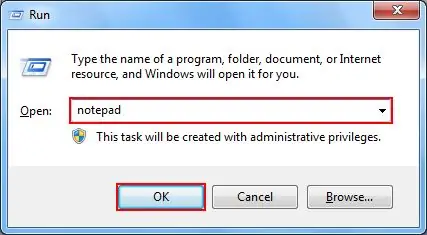
שלב 1. פתח את אפליקציית Notepad
- הקש בו זמנית על מקשי Win+R.
- הקלד פנקס תיבות שיח הפעלה.
- הקש Enter או לחץ על אישור.
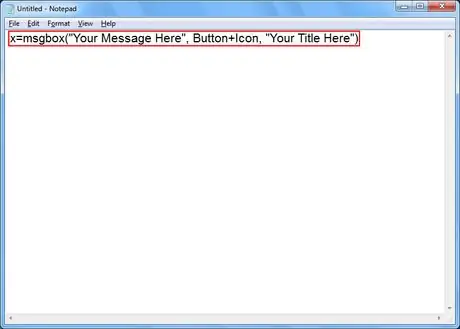
שלב 2. העתק והדבק את הקוד הבא בפנקס הרשימות:
x = msgbox ("ההודעה שלך כאן", לחצן+אייקון, "הכותרת שלך כאן")
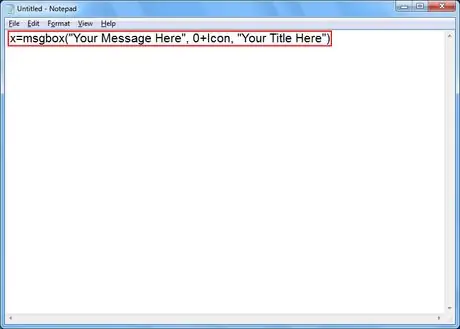
שלב 3. התאם אישית את לחצן הודעת השגיאה שלך
החלף את המפתחות בקוד שהדבקת בפנקס הרשימות באחד מהמספרים הבאים:
- 0 - בסדר
- 1 - אישור וביטול
- 2 - הפסק, נסה והתעלם
- 3 - כן, לא וביטול
- 4 - כן ולא
- 5 - נסה ובטל שוב
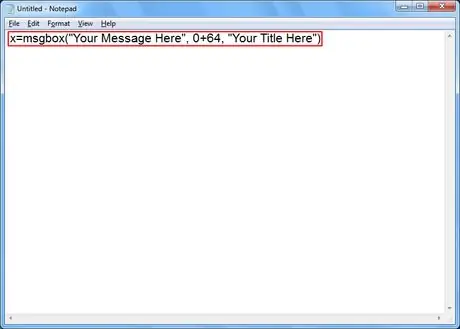
שלב 4. התאם אישית את סמל הודעת השגיאה שלך
החלף את הסמל בקוד שהדבקת בפנקס הרשימות באחד מהמספרים הבאים:
- 0 - אין אייקון
- 16 - אייקון קריטי (סמל "X")
- 32 - סמל שאל (aka "?" סמל)
- 48 - סמל אזהרה (aka "!" סמל)
- 64 - סמל מידע (aka "איי" סמל)
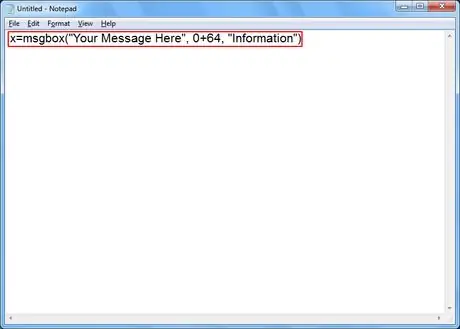
שלב 5. התאם אישית את הכותרת של הודעת השגיאה שלך
החלף את הכותרת שלך כאן בקוד שהדבקת בפנקס הרשימות בכותרת הודעת השגיאה שאתה רוצה.
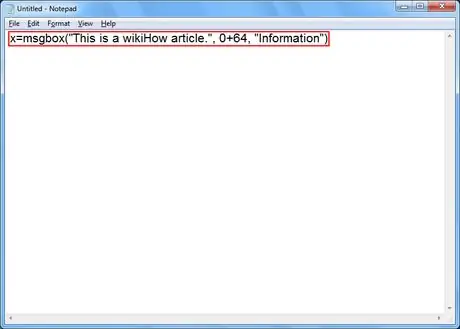
שלב 6. התאם אישית את גוף הודעת השגיאה שלך
החלף את ההודעה שלך כאן בקוד שהדבקת בפנקס הרשימות בגוף הודעת השגיאה שאתה רוצה.
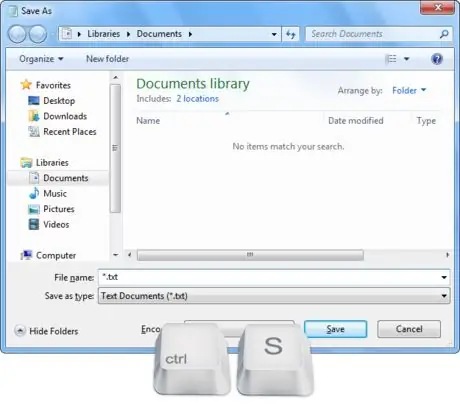
שלב 7. פתח את החלון שמור בשם
הקש Ctrl+S במקלדת.
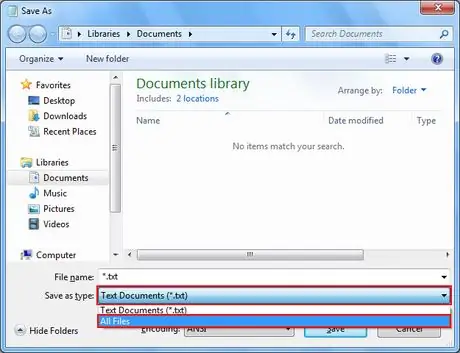
שלב 8. הרחב את התיבה המשולבת לצד שמור כסוג ובחר כל הקבצים
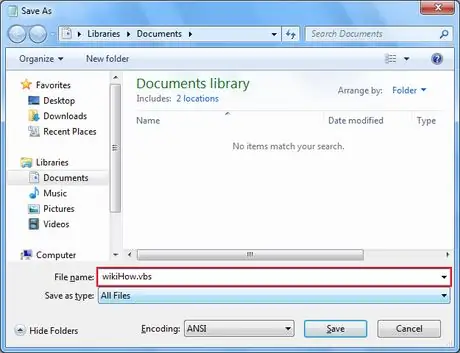
שלב 9. הקלד את שם הקובץ ואחריו נקודה ו- vbs
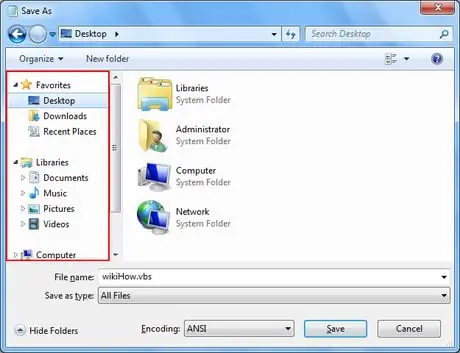
שלב 10. בחר את המיקום לשמירת הקובץ
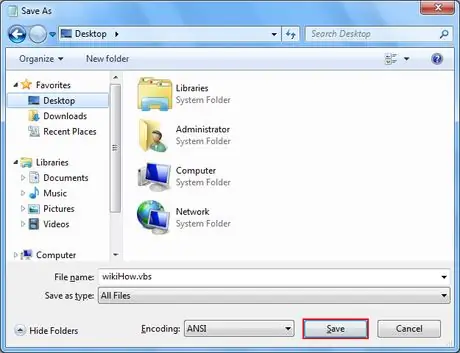
שלב 11. שמור את הקובץ
לחץ על שמור.
שלב 12. הצג הודעת שגיאה
לחץ פעמיים על הקובץ שנוצר.
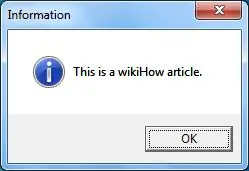
שיטה 2 מתוך 2: דיאלוג שגיאות רציפות
צור הודעות שגיאה רציפות. הודעות יוצגו אחת אחת, וסגירת הודעה אחת תציג את ההודעה הבאה.
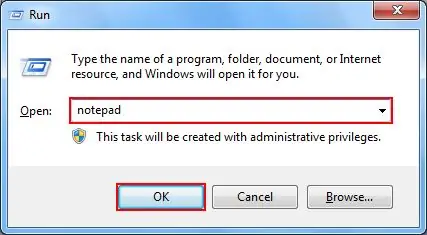
שלב 1. פתח את אפליקציית Notepad
- הקש בו זמנית על מקשי Win+R.
- הקלד פנקס תיבות שיח הפעלה.
- הקש Enter או לחץ על אישור.
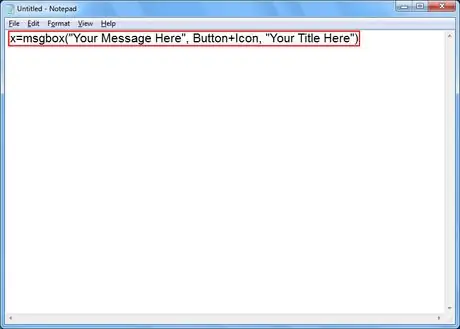
שלב 2. העתק והדבק את הקוד הבא בפנקס הרשימות:
x = msgbox ("ההודעה שלך כאן", לחצן+אייקון, "הכותרת שלך כאן")
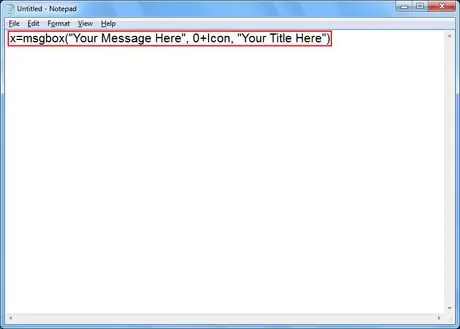
שלב 3. התאם אישית את לחצן הודעת השגיאה שלך
החלף את המפתחות בקוד שהדבקת בפנקס הרשימות באחד מהמספרים הבאים:
- 0 - בסדר
- 1 - אישור וביטול
- 2 - הפסק, נסה שוב והתעלם
- 3 - כן, לא וביטול
- 4 - כן ולא
- 5 - נסה ובטל שוב
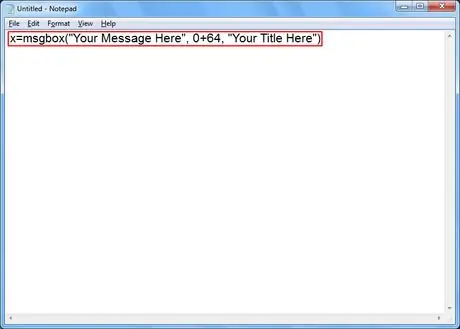
שלב 4. התאם אישית את סמל הודעת השגיאה שלך
החלף את הסמל בקוד שהדבקת בפנקס הרשימות באחד מהמספרים הבאים:
- 0 - אין אייקון
- 16 - אייקון קריטי (סמל "X")
- 32 - סמל שאל (aka "?" סמל)
- 48 - סמל אזהרה (aka "!" סמל)
- 64 - סמל מידע (aka "איי" סמל)

שלב 5. התאם אישית את הכותרת של הודעת השגיאה שלך
החלף את הכותרת שלך כאן בקוד שהדבקת בפנקס הרשימות בכותרת הודעת השגיאה שאתה רוצה.
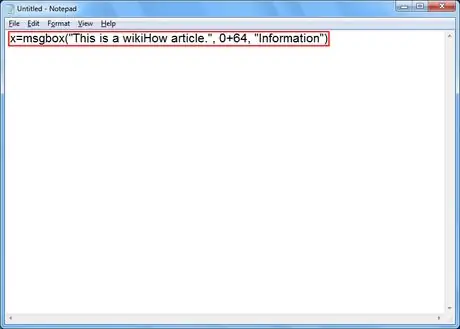
שלב 6. התאם אישית את גוף הודעת השגיאה שלך
החלף את ההודעה שלך כאן בקוד שהדבקת בפנקס הרשימות בגוף הודעת השגיאה שאתה רוצה.
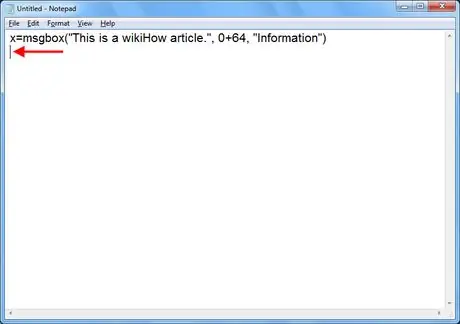
שלב 7. עבור לשורה הבאה
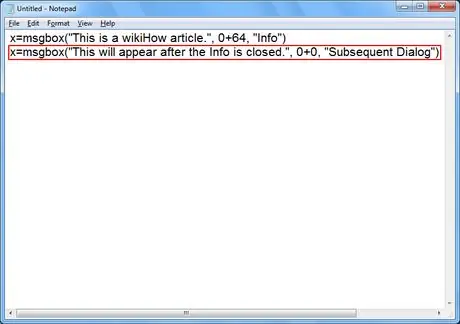
שלב 8. צור הודעת שגיאה נוספת (אם תרצה)
חזור על שלב זה, החל משלב 3.
הודעת שגיאה זו תופיע לאחר סגירת הודעת השגיאה הקודמת
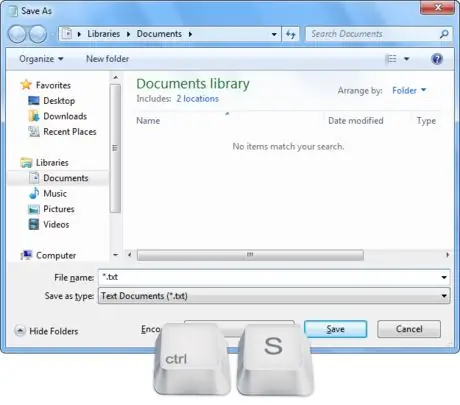
שלב 9. פתח את החלון שמור בשם
הקש Ctrl+S במקלדת.
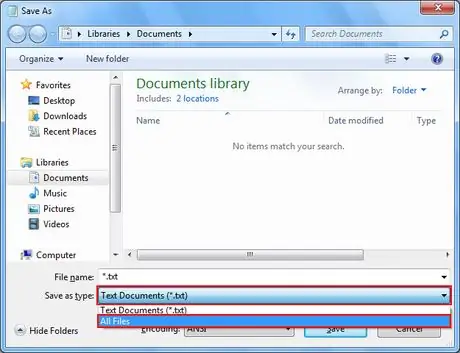
שלב 10. הרחב את התיבה המשולבת לצד שמור כסוג ובחר כל הקבצים
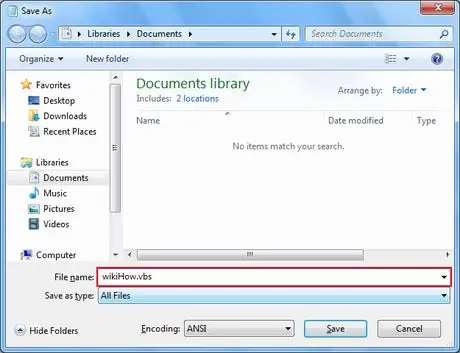
שלב 11. הקלד את שם הקובץ ואחריו נקודה ו- vbs
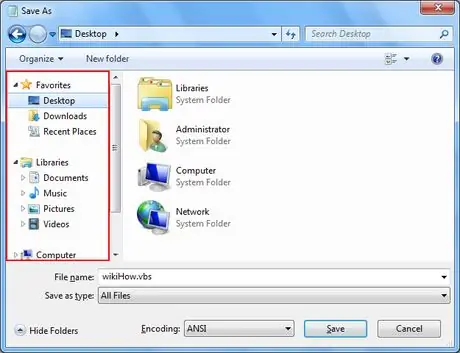
שלב 12. בחר את המיקום לשמירת הקובץ
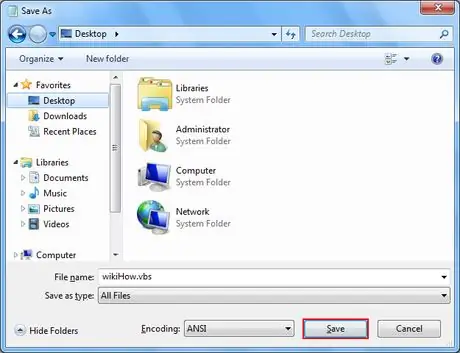
שלב 13. שמור את הקובץ
לחץ על שמור.
שלב 14. הצג הודעת שגיאה
לחץ פעמיים על הקובץ שנוצר.






